**Word 提供了基本的 ** 和专业的功能供人们编辑内容和布局。但是 Word 中提供的功能太多了。有时即使是一个简单的问题,例如如何在Word中删除不需要的页面,操作方法也会在你的脑海中闪过,你只是不记得如何正确地去做。因此,在本文中,我想引导您完成有关如何在 Word 中删除页面的教程。因此,您将获得三种处理不同情况下的页面的方法。
内容
1.如何删除Word中的多余Pages(空白Pages)
要删除Word中的空白页,例如Word文档末尾多余的页面,您可以尝试一种快速而棘手的方法,那就是使用键盘按钮来完成工作。让我们看看如何操作。
步骤 1。打开要从内容末尾删除多余页面的 Word 文档。
步骤 2.在键盘上,同时按下Ctrl + End按钮。然后 Word 将立即引导您到文档的末尾。
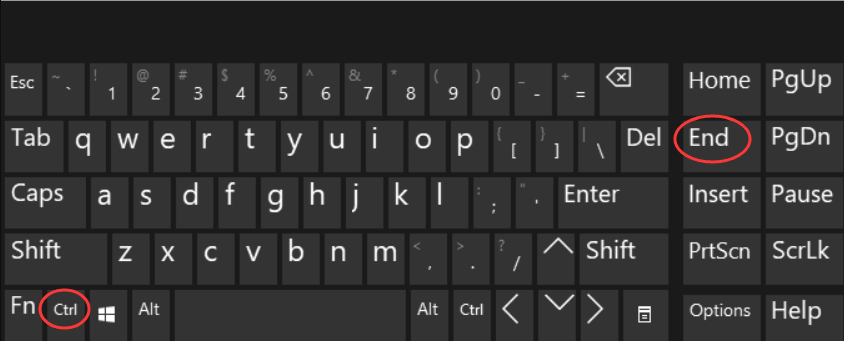
第 3 步。现在只需长按 Backspace 按钮一会儿,多余的页面就会从你的 Word 中删除。
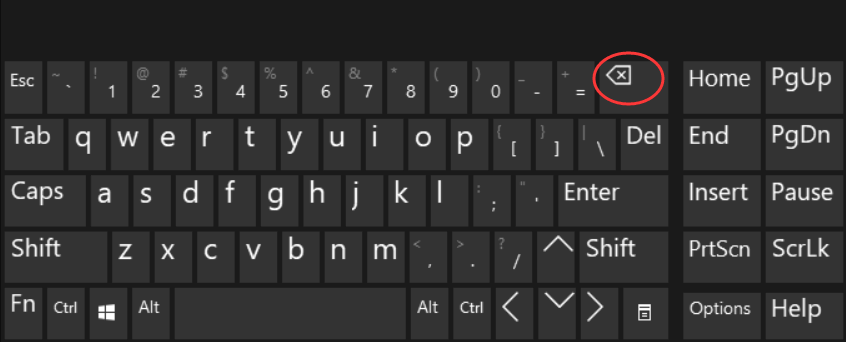
尖端
“如果您使用的计算机错过了退格按钮,那么通过按删除按钮,您可以达到在 Word 中删除页面的相同效果。”
2. 如何删除不需要的Pages(包括标题和内容)
这种方法对于那些处理包含标题或像文章这样的清晰部分的 Word 文档的人来说是有用的和可行的。要删除包含内容的不需要的页面,请尝试使用此方法来帮助您。
步骤 1.打开桌面上的 Word 文档,然后转到工具栏上的“查看”部分。
Step 2.然后在工具箱列表中,勾选Navigation Pane ,您会注意到在 Word 界面的左侧,会出现一个导航菜单,其中会列出您在 Word 文档中添加的所有部分。
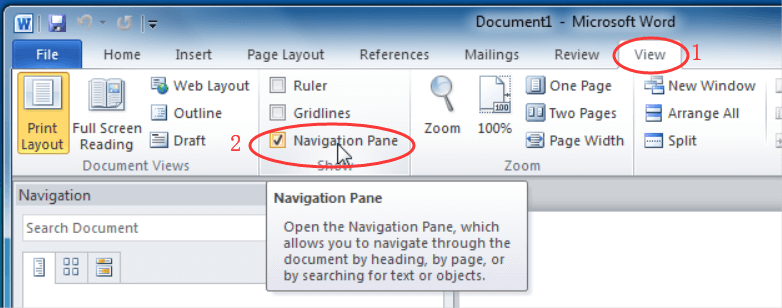
步骤 3。现在您应该右键单击要删除的部分的标题。从菜单列表中,选择删除选项,则该部分将被直接删除,其附带的页面也将被删除并替换为后续的新内容。
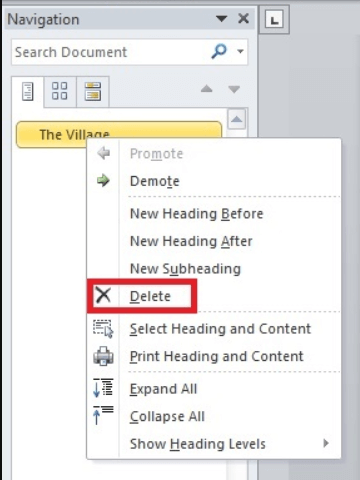
3. 如何在Word中删除多个Pages
有些人可能需要一次删除 Word 文档中的多个页面,而不是删除单个页面。那么,有没有什么有效的方法可以用来删除Word中的多个页面呢?当然,您可以轻松完成。这里有两种方法你可以试试。
使用转到功能
步骤1.首先,您应该在您的计算机上打开Word文档,准备删除您根本不需要的页面。
步骤 2.您可以直接按键盘上的F5按钮唤醒查找和替换对话窗口。在窗口中,您需要切换到转到部分,然后输入页码以转到要删除的特定页面。
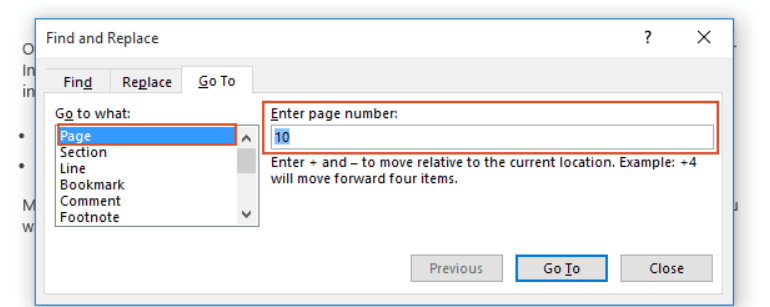
步骤 3。现在您可以关闭此窗口,然后按F8以启用扩展模式。
第 4 步。在这一步中,您应该按F5并让“查找和替换”对话窗口再次出现。现在请输入页码,它应该是您要在Go To > Page > Enter page number中删除的页面范围中的最后一页。最后按键盘上的回车键,这些页面都会被选中。
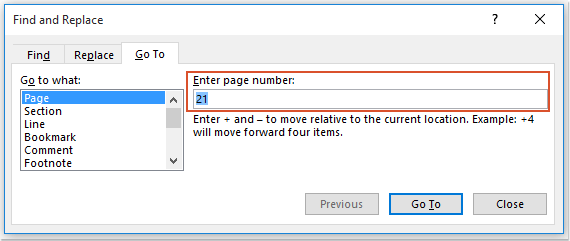
第 5步。当然,最后一步是立即删除这些页面。只需按键盘上的Delete键,所有这些页面都会立即从 Word 文档中删除。
使用 VBA 代码
转到功能适用于删除 Word 文档中连续的页面。那么那些不连续的页面要删除怎么办呢?在这种情况下,您可以尝试使用 VBA 代码来提供帮助。
步骤 1.打开 Word 文档,然后按Alt + F11唤醒Microsoft Visual Basic for Applications对话框窗口。
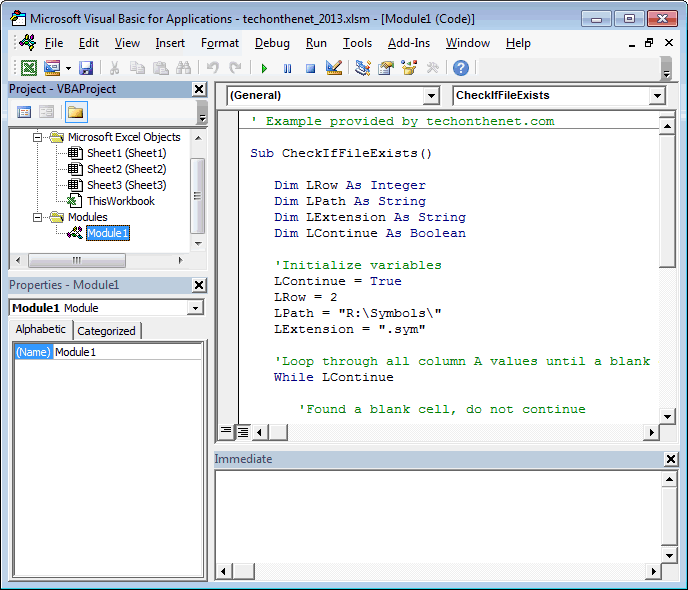
步骤 2.现在你应该去Insert > Module 。然后在 Module 窗口中,您需要将此处提供的代码粘贴到其中:
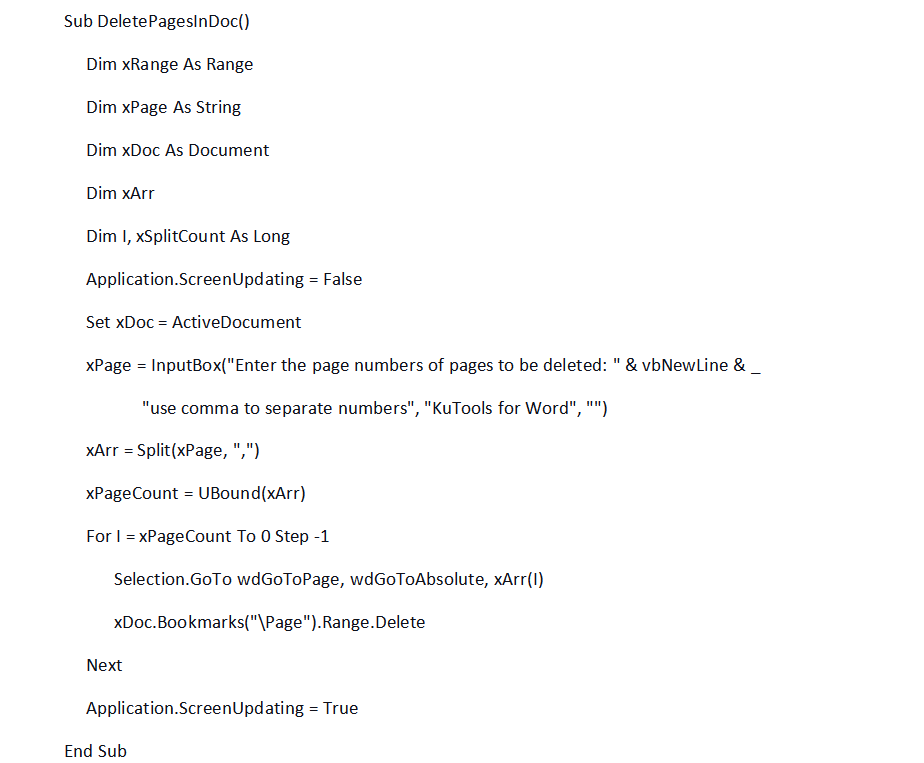
Step 3.输入代码后,按F5键运行,会弹出一个窗口,让你输入要删除的页码。所以在空白栏中输入需要删除的页面,用逗号隔开。
步骤 4。最后,只需点击OK图标,这些输入的页面就会从您的 Word 文档中删除。
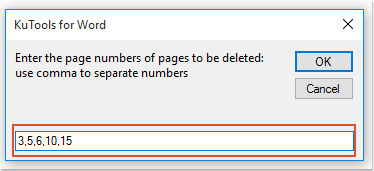
4、Word删除Pages失败的原因
有时当您尝试在 Word 中删除页面但发现页面无法删除时。这可能是因为您要删除的页面中有一个空白页面被破坏,或者您的 Word 文档的布局根本不理想。相应地,这里提供了两种方法供您分别删除相应的情况。
在 Word 中查找额外的空白页
步骤 1.在 Word 的工具栏中,转到“页面布局”部分。
步骤 2.从本部分的工具中,转到Breaks > Page Breaks > Page 。
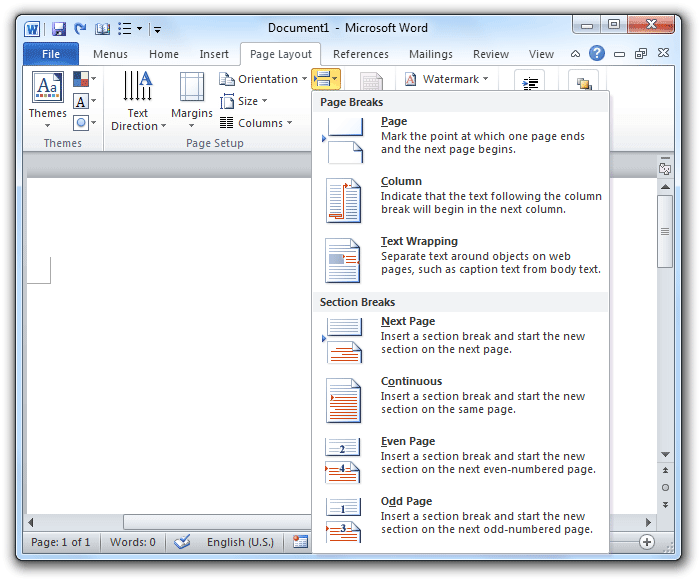
步骤 3。现在检查是否有一些分页符隐藏在您需要删除的页面范围内。只需删除它,您就可以再次成功删除页面。
检查 Word 文档的布局
步骤 1.再次使用页面布局部分。这一次,您需要转到Margins > Custom Margins 。

Step 2.在弹出的对话窗口中,您需要选择里面的布局选项卡。
第 3 步。您还需要注意您的内容是从新页面开始的。
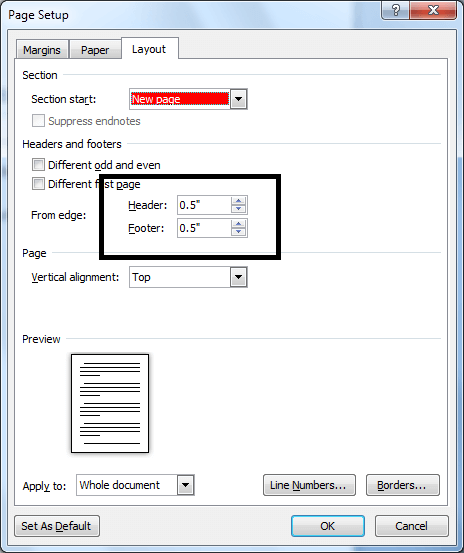
通过提前检查页面布局,可以避免在 Word 中尝试删除页面时失败。
结论
在不同的情况下,您可以通过不同的方式在 Word 中删除页面。感谢 Word 提供的综合工具,让人们可以轻松解决这个问题,而不会浪费太多时间。如果您需要在 Word 中删除页面,请尝试这些方法!
本文是否有帮助? 感谢您的反馈意见!
是的 或者 不























